Как отключить PIN-код для входа в Windows 10

Если вы устали вводить свой PIN-код каждый раз при входе в Windows, вы можете отключить его, если соблюдается ряд условий, если вы хотите сохранить данные на своем компьютере в безопасности. Единственная причина, которая может побудить нас рассмотреть возможность использования PIN-кода для входа, заключается в том, что наша команда не доступен никому другому.
И даже в этом случае мы могли бы так сказать, поскольку, если кто-то украдет наше оборудование, он сможет без проблем получить доступ ко всему доступному контенту. Если, несмотря на риски, связанные с нежеланием защищать наше оборудование с помощью PIN-кода, ниже мы покажем вам шаги, которые необходимо выполнить, чтобы отключить PIN-код при входе в систему.
Отключить PIN-код для входа в Windows 10
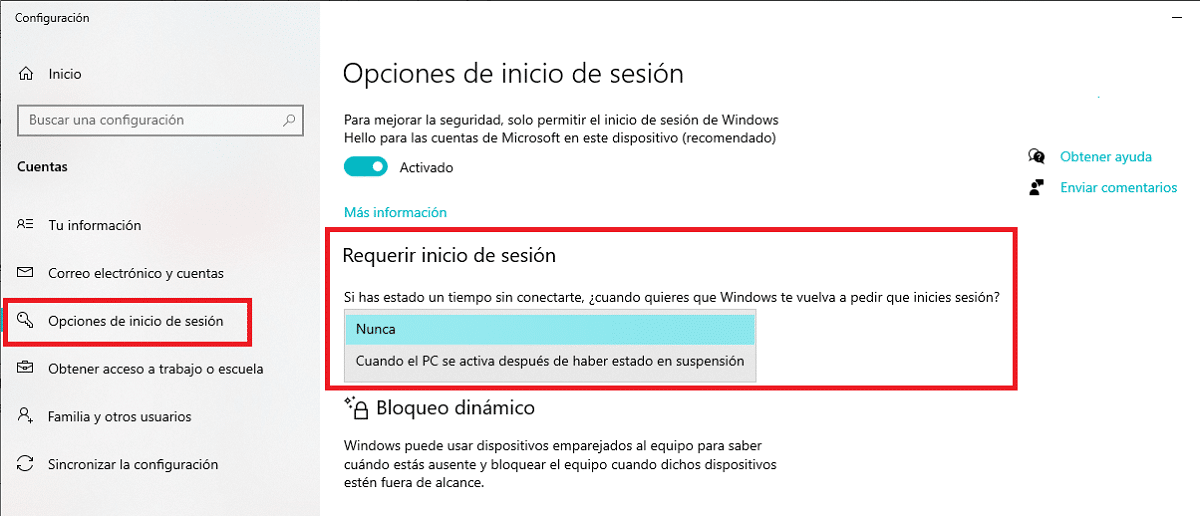
- Первое, что нам нужно сделать, это получить доступ к параметрам конфигурации Windows 10 через шестеренку, расположенную в меню «Пуск», или нажав комбинацию клавиш Windows Key + i.
- Далее мы получаем доступ к меню Счета.
- В левом столбце выбираем Варианты входа.
- Теперь переходим к правому столбцу и ищем опцию «Требовать вход в систему». В этом варианте щелкните раскрывающийся список и выберите Никогда.
Как я уже упоминал в начале этой статьи, рекомендуется только отключить эту опцию. если ни у кого больше нет физического доступа к нашему оборудованию, не рассчитывая на возможных друзей извне, хотя единственное, чего хотят эти люди, — это оборудование, чтобы продать его, а не просматривать найденные внутри данные.





